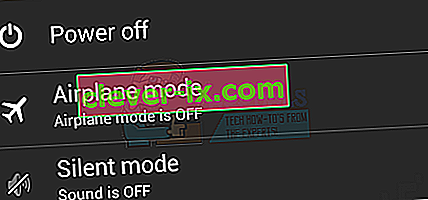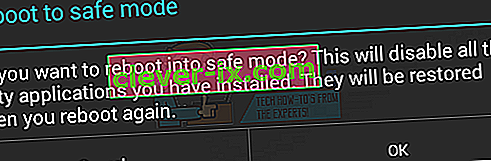Adware ist eine bösartige Anwendung, die unerwünschte Werbeinhalte wie Banner oder Popups automatisch herunterlädt oder anzeigt, wenn der Benutzer online ist. Adware ist Teil der verschiedenen Formen von Malware, die das Android-Ökosystem plagen, und kann dem Android-Gerät nur wenig bis verheerendes Chaos zufügen.
Adwares können das Smartphone eines Benutzers infizieren, wenn sie Anwendungen aus App Stores und Websites von Drittanbietern herunterladen, auf schädliche Links klicken oder schädliche Anwendungen unwissentlich installieren. Das Entfernen von Adware ist ein ziemlich einfacher Vorgang und kann mit einer der vier unten beschriebenen Methoden durchgeführt werden.
Methode 1: Entfernen Sie unerwünschte Anwendungen
Adwares werden häufig mit anderen Anwendungen wie App-Schließfächern gebündelt oder als eigenständige Anwendungen installiert. Sie können unerwünschte Anwendungen mit dem Anwendungsmanager entfernen. Es ist ratsam, dies im abgesicherten Modus zu tun.
- Drücken Sie die Ein- / Aus- Taste, bis die Energieoptionen angezeigt werden.
- Lange drücken Sie die Power Off - Option und Sie werden gefragt, ob Sie Ihr Android - Gerät in den abgesicherten Modus gestartet werden soll. Tippen Sie auf Okay .
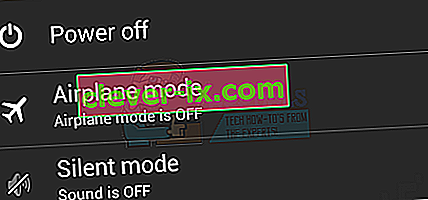
- Navigieren Sie im abgesicherten Modus zu Einstellungen > Apps / Anwendungsmanager . Dadurch wird eine Liste aller installierten Anwendungen einschließlich der böswilligen Anwendungen angezeigt.
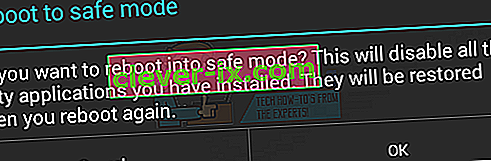
- Scrollen Sie vorsichtig durch die Liste der installierten Anwendungen. Tippen Sie auf die App, die Sie entfernen möchten, und deinstallieren Sie sie. Wiederholen Sie diesen Vorgang, bis Sie alle unerwünschten Anwendungen entfernt haben.
- Um den abgesicherten Modus zu verlassen, drücken Sie den Netzschalter, bis die Energieoptionen angezeigt werden , und starten Sie das Gerät neu / starten Sie es neu .
Methode 2: Führen Sie einen Werksreset durch
Ein Zurücksetzen auf die Werkseinstellungen Ihres Geräts entfernt alles vollständig, einschließlich Ihrer Anwendungen, Kontakte, Nachrichten, Einstellungen und manchmal Ihrer persönlichen Dateien. Stellen Sie sicher, dass Ihr Gerät ordnungsgemäß gesichert ist, bevor Sie mit dieser Methode fortfahren.
- Navigieren Sie zu Einstellungen > Sichern und Zurücksetzen und tippen Sie unter Persönliche Daten auf die Schaltfläche Zurücksetzen auf Werkseinstellungen . Tippen Sie im Bestätigungsbildschirm auf Gerät zurücksetzen. Das Gerät wird zurückgesetzt und kehrt zum Bildschirm für die Ersteinrichtung zurück.

Methode 3: Verwenden von Malwarebytes Anti-Malware
- Installieren Sie Malwarebytes von hier aus.
- Öffnen Sie die Anwendung und befolgen Sie die Anweisungen im Setup-Bildschirm, um die App vorzubereiten.
- Wählen Sie Scanner aus dem Menü und tippen Sie auf Scan ausführen . Warten Sie, bis der Scan abgeschlossen ist. Wenn Adware oder Malware erkannt wird, befolgen Sie die Anweisungen zum Entfernen.
Methode 4: Installieren Sie einen Werbeblocker
Werbeblocker blockieren nicht nur die Anzeige von Anzeigen durch Adware, sondern verhindern auch, dass andere Anwendungen und Websites Anzeigen schalten. Beachten Sie, dass Anzeigen für die meisten Websites und Apps Einnahmen generieren, sodass Sie Ihre bevorzugten Websites auf die Whitelist setzen oder Vollversionen Ihrer bevorzugten Apps erwerben können, um die Entwickler zu unterstützen. Beachten Sie außerdem, dass für diese Methode ein gerootetes Gerät erforderlich ist. Alternativ können Sie den AdBlock-Browser installieren, wenn Sie nicht gerootet sind.
- Laden Sie AdAway hier herunter und installieren Sie es . Stellen Sie vor der Installation sicher, dass die Installation von unbekannten Quellen aktiviert ist. Abhängig von Ihrem Gerät finden Sie dies unter Einstellungen> Sicherheit oder Einstellungen> Anwendungen .
- Starten Sie die App in Ihrer App-Schublade und wählen Sie " Dateien herunterladen und Anzeigenblockierung anwenden ". Akzeptieren Sie alle für die Anwendung erforderlichen Superuser-Berechtigungen und anschließend die Aufforderung zum Neustart, die nach Abschluss des Vorgangs angezeigt wird.
Mit jeder der oben genannten Methoden sollten Adware-Probleme auf Ihrem Gerät sofort behoben werden.
PRO TIPP: Bestimmte Adware wird tief im Android-Betriebssystem vergraben und kann weder durch Zurücksetzen noch durch Ausführen eines Malware-Scans entfernt werden. In diesem Fall müssen Sie die gesamte Firmware neu installieren. Besuchen Sie die Support-Seite Ihres Anbieters, um herauszufinden, wie Sie eine neue Firmware auf Ihrem Gerät installieren können.